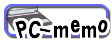iPhoneを使い始めてから初めてiTunesの凄さが分かったのですが、Genius機能は面倒そうだったので特に触れずにいました。
今回、iPhoneOS 3.1にGeniusMixが新機能として搭載されたのをITmediaやネットのブログにあった記事を読み、Geniusってなかなか楽しそうだと思ったので面倒だと思っていたところにあえて触れてみました。
Geniusは、選んだ曲と似たような曲を選んでプレイリストを勝手に作ってくれる機能です。
iPhoneでGenius機能を使うには、予めPCで設定が必要です。
ここが面倒だと思っていたのですが、意外にアッサリと終わりました。
要は、Appleへ自分のiTunesの情報を送信することを、許諾するだけの話でした。
(iTunesStore登録時のメアドとパスワードが必要です)
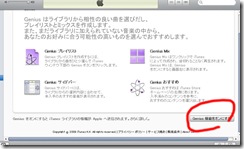
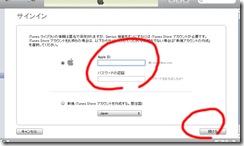
設定していない状態でiTunesのGeniusをクリックすると、この画面になります。
Genius機能をオンにするをクリックします。
iTunesStoreで登録したメールアドレスとパスワードを入力し、続けるをクリックします。
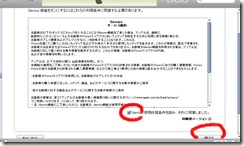
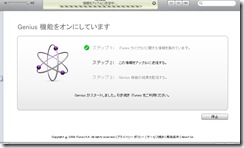
あとは、使用許諾の同意にチェックをして、続けるをクリックすればGenius機能 のセットアップが始まります。
セットアップ中に思いとどまったら、中止で止める事ができます。
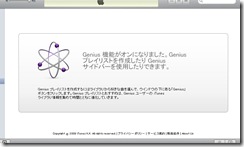
この画面が出たら、めでたくGenius機能が使えます。
早ければ5分もかからない処理です。
この後、iPhoneでもGenius機能が使えるようになります。
(iPhoneとiTunesを同期させる必要があるかどうか忘れましたが、iPhone自体がネットに繋がるので不要かもしれません)
iPhoneでGenius機能を使うには…
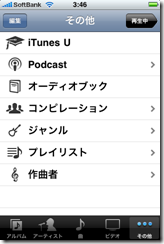
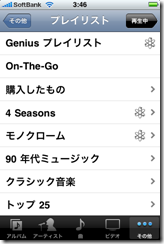
iPod>その他>プレイリストをタップしてGeniusプレイリストをタップします。
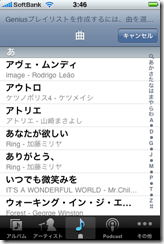
iTunesで設定してないと通知が表示されますが、今回はちゃんと画面上にGeniusプレイリストのモードであることを表す青いバーが出ます。
ここで基準となる曲を選ぶと、勝手に似たような曲を選んでくれます。
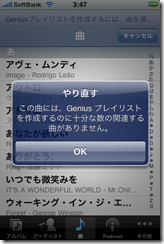
似たような曲が足りないと、エラーが出ます。(iTunesでも同じです)
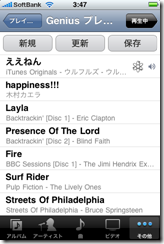
プレイリストができると、最初の曲名でプレイリスト名が表示されます。
更新することでリストが変わり、保存でプレイリストを保存しておく事が出来ます。
何となくVH9000のLinkGatePlayに似てる感じで、iPodのシャッフルとはまた違った曲順がイイ感じです。